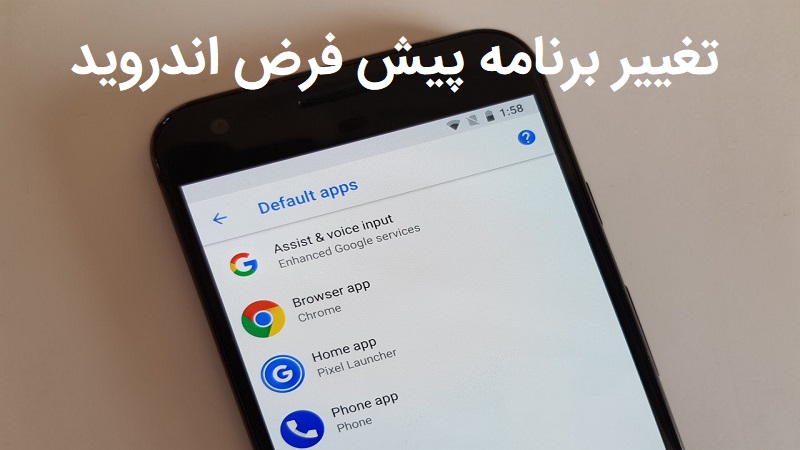یکی از امکانات جالبی که اندروید در اختیار کاربرانش قرار داده است، امکان باز کردن یک فایل مشخص با برنامه های متعدد است. به عنوان مثال هنگامی که شما در اندروید روی یک فایل متنی لمس کنید، منویی برای شما نمایش داده می شود که از طریق آن منو، لیست برنامه هایی که قادر به خواندن آن فایل هستند، نمایش داده می شود. اگر شما پس از انتخاب یکی از آن برنامه ها، گزینه “همیشه” (Always) را انتخاب نمایید، از آن پس هر فایلی که آن فرمت را داشته باشد، با همان برنامه باز می شود و دیگر لیست برنامه های پشتیبانی کننده از آن نمایش داده نمی شود. برای تغییر این برنامه پیش فرض راهکاری وجود دارد که در ادامه قصد توضیح آن را داریم تا با استفاده از آن بتوان به سادگی اقدام به تغییر برنامه پیش فرض اندروید نمود.
انتخاب برنامه پیش فرض در اندروید
اگر شما در فایل منیجر تلفن همراه خود روی یک فایل متنی یا تصویر یا حتی ویدیو لمس کنید، منویی همانند تصویر زیر نمایش داده می شود که از شما می خواهد تا یک برنامه را از لیست برنامه هایی که می توانند این فایل را اجرا کنند، انتخاب کنید. بسته به تعداد برنامه هایی که در تلفن همراه خود نصب کرده اید و توانایی خواندن فایل مورد نظر را دارند، این لیست ممکن است بین دو تا چندین برنامه مختلف را شامل شود.
به عنوان نمونه اگر ما بخواهیم یک تصویر را فقط تماشا کنیم، باید از برنامه ای برای تماشای تصویر استفاده کنیم و اگر بخواهیم آن تصویر را ویرایش کنیم، باید از برنامه Editor برای باز کردن آن استفاده کنیم. باز کردن فایل ها به این شیوه تنها مختص به فایل منیجر اندروید نبوده و حتی روی برخی از لینک هایی که در پیام رسان یا برنامه های مختلف برای شما ارسال می شود، این منو ظاهر می شود. به عنوان نمونه، اگر لینک یک لوکیشن برای شما ارسال شود، هنگامی که روی آن کلیک می کنید، دو برنامه در منوی پیش فرض نمایش داده می شود که یکی مربوط به باز کردن لینک با استفاده از مرورگر است و دیگری باز کردن لینک با استفاده از گوگل مپ است.
در منوی برنامه پیش فرض اندروید، دو گزینه پس از انتخاب برنامه مورد نظر نمایش داده می شود. گزینه Always (همیشه) به این معنی است که آن فرمت برای همیشه رزرو برنامه انتخاب شده است. به عبارت دیگر هر فایلی که با آن فرمت وجود داشته باشد، از این پس برای باز شدن از همان برنامه که انتخاب کرده اید استفاده خواهد نمود. گزینه Just once نیز به آن معنی است که فایل مربوطه فقط یک بار با این برنامه باز شود و هر دفعه که روی آن کلیک شد، دوباره لیست برنامه ها نمایش داده شود.
با انتخاب هر فایل برای اجرا، دو گزینه Always و Just once نمایش داده می شود.
تغییر برنامه پیش فرض اندروید
مشکلی که در کار با قابلیت انتخاب برنامه پیش فرض اندروید ممکن است برای کاربران پیش آید، این است که پس از انتخاب یک برنامه به عنوان برنامه پیش فرض، ممکن است در شرایطی مجبور به تغییر آن شوند. اما پس از انتخاب گزینه Always ، دیگر منوی انتخاب برنامه نمایش داده نمی شود و به محض لمس فایل مورد نظر، با همان برنامه ای اجرا می شود که در گذشته آن را به صورت پیش فرض انتخاب کرده اید.
برای تغییر برنامه پیش فرض اندروید نیاز است که از طریق تنظیمات تلفن همراه اقدام کنید. مراحل انجام این کار به صورت مرحله به مرحله در ادامه بیان شده است:
- وارد منوی تنظیمات (Settings) تلفن همراه اندرویدی خود شوید.
- بخش برنامه ها یا Apps را باز کنید.
- از لیست برنامه های نصب شده، برنامه ای که به صورت پیش فرض برای باز شدن یک فایل انتخاب کرده اید را پیدا کرده و روی آن لمس کنید.
- در صفحه باز شده، در قسمت گزینه Clear defaults (پاک کردن پیش فرض ها) را انتخاب کنید.
مراحل تغییر برنامه پیش فرض اندروید
با انجام همین 4 مرحله ساده، شما موفق به تغییر برنامه پیش فرض اندروید خواهید شد و از این پس هنگامی که روی فایل قبلی دوباره لمس کنید، به جای باز شدن با برنامه پیش فرض، دوباره لیست برنامه هایی که توانایی خواندن آن را دارند برای شما به نمایش درخواهد آمد.
علاقه مندان به یادگیری ترفندهای اندروید، همچنین می توانید از طریق مطلب آموزش تغییر دسترسی برنامه ها در اندروید نیز به یادگیری مباحث مربوط به دسترسی های برنامه های اندروید، بپردازید.